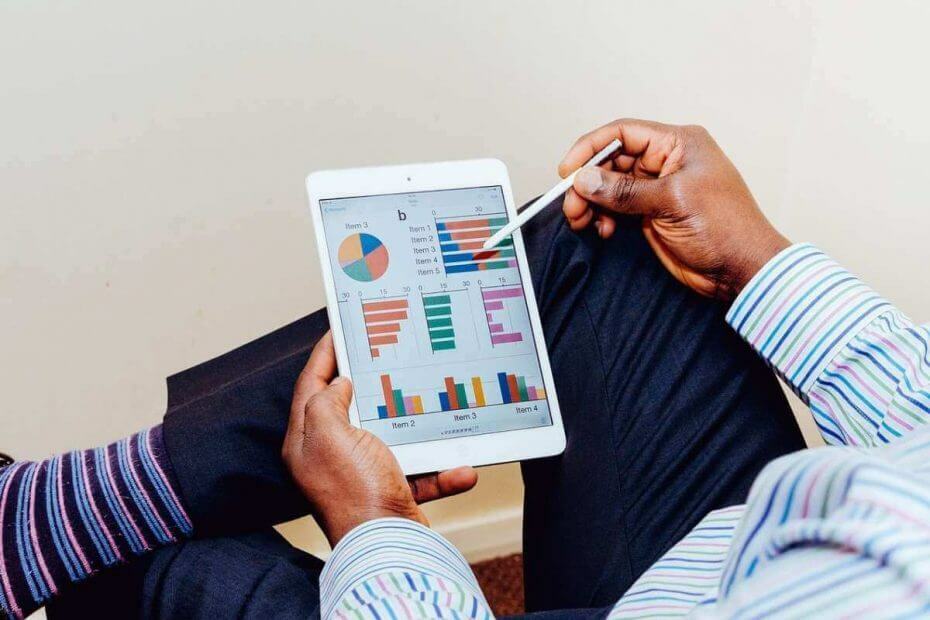
Tämä ohjelmisto pitää ajurit käynnissä ja pitää sinut turvassa tavallisista tietokonevirheistä ja laitteistovikoista. Tarkista kaikki ohjaimesi nyt kolmessa helpossa vaiheessa:
- Lataa DriverFix (vahvistettu lataustiedosto).
- Klikkaus Aloita skannaus löytää kaikki ongelmalliset kuljettajat.
- Klikkaus Päivitä ohjaimet uusien versioiden saamiseksi ja järjestelmän toimintahäiriöiden välttämiseksi.
- DriverFix on ladannut 0 lukijoita tässä kuussa.
Koontinäyttöjä voidaan käyttää monin tavoin Power BI: ssä, kuvien ja tekstin lisäämisestä raportin lisäämiseen. Kuitenkin melko monet ihmiset saattavat joskus kohdata ongelmia yritettäessä lisätä raporttia Power BI -hallintapaneeliin.
Yksi käyttäjä kuvattu tällainen tilanne virallisella foorumilla:
Minulla on raportti, jolla on 4 sivua. Kuinka voin kiinnittää koko raportin, ei yksittäisen sivun. Voin kiinnittää 4 sivua raportista erikseen, mutta etsin tapaa, jolla voin vain kiinnittää raportin hallintapaneeliin ja kun sitä napsautetaan, se näyttää koko raportin. Ehdotuksia?
Joten OP haluaa kiinnittää koko raportin hallintapaneeliin, ei vain yksittäisiin raportin sivuihin.
Ongelmalla on melko yksinkertainen ratkaisu. Today, we show you how you can add a full report to your dashboard in Power BI.
Vaiheet raportin lisäämiseen koontinäyttöön Power BI: ssä
- Valitse Kulutustiedot välilehti raportin muokkausohjelmassa. Tämä avaa raportin toisen sivun.

- Valitse Kiinnitä Live-sivu valikkorivin oikeasta yläkulmasta.
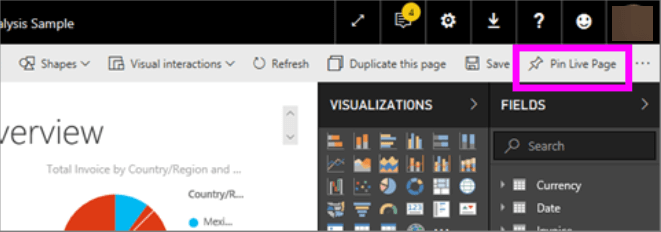
- Valitse Olemassa oleva kojelauta on Kiinnitä kojelautaan ikkuna. Napsauta sitten Pin live.
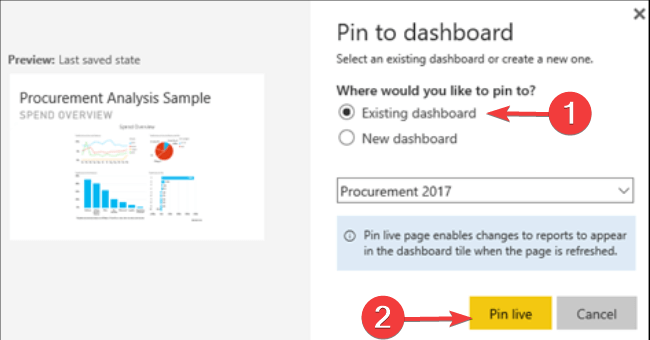
- Kun onnistumisviesti tulee näkyviin, valitse Siirry kojelautaan.
- Täällä näet raportista kiinnittämäsi ruudut.
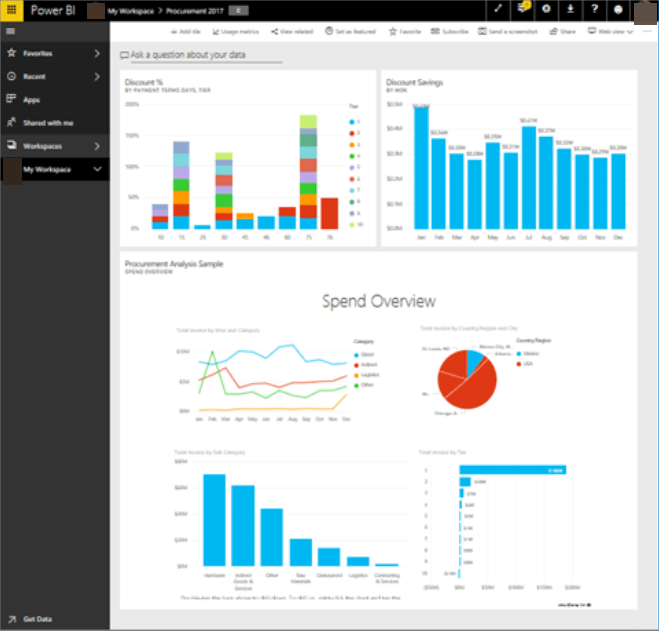
Koko raportin kiinnittäminen tällä tavalla tarkoittaa, että laatat ovat aktiivisia, joten voit olla vuorovaikutuksessa tietojesi kanssa suoraan kojelaudassa.
Lisäksi kaikki raporttieditorissa tekemäsi muutokset heijastuvat myös hallintapaneelin ruutuun.
Olemme kirjoittaneet mukavan osan Power BI: stä, tarkista se.
Johtopäätös
Joten koko raportin lisääminen hallintapaneeliin on melko helppoa. Tämä on myös hyödyllinen ominaisuus, jos haluat nähdä kaikki tietosi yhdessä paikassa.
Kuten hyvin tiedät, erilaisten tietojoukkojen visualisointi interaktiivisella tavalla on yksi Power BI: n pääominaisuuksista.
Joten, sinulla on se! Näiden helppojen vaiheiden avulla voit nähdä kaikki kaaviot ja kaaviot yhdessä kojelaudassa.
Piditkö tätä menetelmää hyödyllisenä? Kuinka kiinnität raportit koontinäyttöön Power BI: ssä? Kerro meille alla olevasta kommenttiosasta!
Aiheeseen liittyvät artikkelit, jotka sinun on tarkistettava:
- Tietojen päivittäminen Power BI: ssä [STEP-BY-STEP GUIDE]
- Tietolähteen muuttaminen Power BI: ssä [EASY STEPS]

![7 Migliori Antivirus con Licenza Permanente [Guida 2023]](/f/dc93461c9b66e83808b670d81e5f714c.jpg?width=300&height=460)